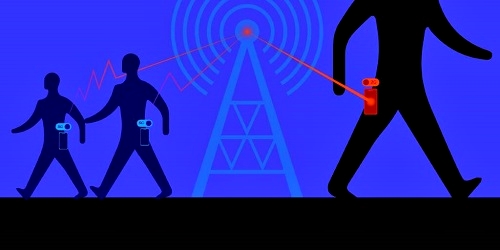Телефон в своём эволюционном развитии от аппарата с «вертушкой» для набора номера дошёл до самой лаконичной формы – теперь это плоская тоненькая коробочка, у которой всю его лицевую сторону занимает сенсорный экран.
Телефон в своём эволюционном развитии от аппарата с «вертушкой» для набора номера дошёл до самой лаконичной формы – теперь это плоская тоненькая коробочка, у которой всю его лицевую сторону занимает сенсорный экран.
Сейчас для набора телефонного номера уже не надо вертеть диск телефона с цифрами в «дырочках» – для этого достаточно коснуться цифр, «нарисованных» на экране.
Теперь экран служит не только для показа картинки, но он может быть и виртуальной клавиатурой, где кроме набора номера телефона можно напечатать нужный текст.
Разработчиками смартфонов было предусмотрено так, что экранная клавиатура появляется сама: достаточно ткнуть пальцем в нужное поле на экране, и уже можно начинать набор текста заметки или СМС-сообщения.
Все последние смартфоны марки SAMSUNG в своём стартовом пакете приложений имеют программы «клавиатура SAMSUNG» и «Голосовой ввод Google», которые неплохо справляются с задачей набора текста.
А можно ли на смартфон SAMSUNG установить другую клавиатуру?
Многие владельцы смартфонов, в соответствии со своими предпочтениями, устанавливают дополнительные программы для ввода текста. Мы решили установить дополнительную клавиатуру “Gboard” (Google Клавиатура), которая имеет большие возможности для удобного ввода текста, как с клавиатуры, так и с помощью голосового ввода, с распознаванием слов на разных языках.
А как установить дополнительную клавиатуру Gboard на смартфон SAMSUNG?
Процедура установки приложения “Gboard” (Google Клавиатура) не представляет затруднения – это стандартная процедура установки нового приложения с небольшими особенностями, связанная с выбором языка ввода.
Инструкция по установке дополнительной клавиатуры Gboard на смартфон SAMSUNG.
1. Запускаем приложение Google Play Маркет с Главного экрана телефона.

2. Активируем строку поиска и набираем слово «gboard».

3. В найденных вариантах выбираем «gboard – google клавиатура» и переходим на соответствующую страницу этого приложения.

4. Находясь на странице приложения Gboard – Google Клавиатура нужно нажать на значок «Установить».

5. После этого программа вначале скачивает установочный пакет, а потом сама устанавливает это приложение на смартфон.
Далее нужно надавить на значок «Открыть».

6. Затем программа начнёт процедуру настройки устанавливаемого приложения, которая состоит из трёх шагов.
На странице «Шаг 1» нужно нажать на значок «ВКЛЮЧИТЬ В НАСТРОЙКАХ».
На следующей странице нужно включить переключатель в строчке нашей клавиатуры «Gboard Многоязычный ввод».

В открывшемся окне «Внимание!» нужно надавить на кнопку «ОК».

7. На странице «Шаг 2» нужно нажать на значок «ВЫБРАТЬ СПОСОБ ВВОДА».
После в открывшемся окне «Выбор клавиатуры» нужно отметить «Gboard».

8. На странице «Шаг 3» нужно нажать на значок «ЗАДАТЬ РАЗРЕШЕНИЯ».
В открывшемся окне «Разрешить приложению «Gboard» доступ к Контактам?» нужно нажать на значок «Разрешить».

9. После этого мы попадаем в раздел Настройки клавиатуры.
В целом приложение клавиатура «Gboard» уже установлена на смартфоне, но нужно провести ещё небольшую настройку, связанную с языком ввода.
Как правило, при первом включении смартфона SAMSUNG после его покупки, мы определили, что основным языком для него будет русский. Поэтому всё, что смартфон будет отражать на своём экране, теперь будет уже на русском языке.
Но в наше время всемирной глобализации мы часто используем и иностранные языки. И чаще всего это английский язык. Поэтому в настройках клавиатуры нужно добавить этот дополнительный язык. Для этого:
В Настройках клавиатуры нужно нажать на раздел Языки.
А в разделе Языки нажать на значок «ДОБАВИТЬ КЛАВИАТУРУ».

10. На следующей странице из всех языков нужно найти «Английский (США)». Для этого в верхней строке поиска мы набираем слово «английский».
Программа тут же формирует список устанавливаемых на клавиатуру дополнительных языков имеющих в своём названии «английский». В этом списке нужно выбрать именно «Английский (США)».

11. На следующей странице при выборе раскладки клавиатуры нужно выбрать «QWERTY», а после нажать на значок «Готово».

12. Теперь у нас установлена клавиатура Gboard, настроенная для работы с тремя языками:
– Русский;
– Латиница;
– Английский (США).
Так как мы вряд ли будем пользоваться Латинским языком, поэтому лишнюю раскладку «Латиница» целесообразно удалить.
Для этого нужно нажать на значок «Изменить» вверху экрана.

Далее, для удаления нужно отметить «Латиница QWERTY», и нажать на значок «Корзина» вверху экрана.

13. С этого момента у нас установлены все основные настройки виртуальной клавиатуры Gboard, и мы имеем возможность для многоязыкового ввода любого текста во всех приложениях смартфона SAMSUNG с поддержкой орфографических словарей на двух языках: Русский (Россия) и Английский (США).